
Προσθήκη σελιδοδεικτών και σύνδεση προς αυτούς στο Pages σε Mac
Μπορείτε να προσθέσετε σελιδοδείκτες στο έγγραφό σας, ώστε να μπορείτε να μεταβείτε γρήγορα σε συγκεκριμένο περιεχόμενο. Οι σελιδοδείκτες δεν εμφανίζονται στο έγγραφο, αλλά μπορείτε να τους δείτε στην καρτέλα «Σελιδοδείκτες» στην πλαϊνή στήλη «Έγγραφο».
Για να έχουν οι αναγνώστες γρήγορη πρόσβαση σε πληροφορίες, μπορείτε να προσθέσετε συνδέσμους σε σελιδοδείκτες. Για παράδειγμα, αν προσθέσετε σελιδοδείκτη σε μια σελίδα με έναν σημαντικό πίνακα, μπορείτε να δημιουργήσετε έναν σύνδεσμο προς αυτήν τη σελίδα από οποιοδήποτε κείμενο στο έγγραφό σας που αναφέρεται στον συγκεκριμένο πίνακα. Μπορείτε επίσης να προσθέσετε συνδέσμους προς περιεχόμενο που είναι μορφοποιημένο με συγκεκριμένα στιλ παραγράφου. Έτσι είναι εύκολο να παρέχετε συνδέσμους προς επικεφαλίδες κεφαλαίων, υποκεφαλίδες και ούτω καθεξής.
Μπορείτε να προσθέσετε σελιδοδείκτες μόνο σε έγγραφα επεξεργασίας κειμένου. Ωστόσο, μπορείτε να δημιουργήσετε συνδέσεις προς σελίδες σε έγγραφα διάταξης σελίδων.
Προσθήκη σελιδοδείκτη
Επιλέξτε το κείμενο στο οποίο θέλετε να προσθέσετε σελιδοδείκτη ή τοποθετήστε το σημείο εισαγωγής ακριβώς πριν το κείμενο όπου θέλετε να προσθέσετε σελιδοδείκτη.
Σημείωση: Μπορείτε να προσθέτετε σελιδοδείκτες μόνο σε κύριο κείμενο και όχι σε κείμενο που βρίσκεται σε ένα πλαίσιο κειμένου, σχήμα, πίνακα, γράφημα, κεφαλίδα ή υποσέλιδο.
Στην πλαϊνή στήλη «Έγγραφο»
 στα δεξιά, κάντε κλικ στην καρτέλα «Σελιδοδείκτες».
στα δεξιά, κάντε κλικ στην καρτέλα «Σελιδοδείκτες».Αν δεν εμφανίζεται η καρτέλα «Σελιδοδείκτες», τότε το έγγραφό σας ίσως είναι έγγραφο διάταξης σελίδων και αυτή η μορφή δεν υποστηρίζει τους σελιδοδείκτες.
Κάντε κλικ στην «Προσθήκη σελιδοδείκτη».
Ο σελιδοδείκτης θα εμφανιστεί στη λίστα σελιδοδεικτών. Για μετάβαση στον σελιδοδείκτη του εγγράφου σας, κάντε κλικ στον σελιδοδείκτη στη λίστα.
Μεταπήδηση σε σελιδοδείκτη
Στην πλαϊνή στήλη «Έγγραφο»
 στα δεξιά, κάντε κλικ στην καρτέλα «Σελιδοδείκτες».
στα δεξιά, κάντε κλικ στην καρτέλα «Σελιδοδείκτες».Κάντε κλικ στο όνομα του σελιδοδείκτη στη λίστα.
Το έγγραφο θα κυλίσει μέχρι τον σελιδοδείκτη και αυτός θα επισημανθεί σύντομα στη σελίδα.
Σύνδεσμος προς σελιδοδείκτη
Μπορείτε να επιλέξετε οποιοδήποτε κείμενο στο έγγραφο και να το συνδέσετε με έναν σελιδοδείκτη που έχετε ήδη δημιουργήσει.
Επιλέξτε το κείμενο που θέλετε να μετατρέψετε σε σύνδεσμο.
Κάντε ένα από τα ακόλουθα:
Κάντε κλικ στο
 της γραμμής εργαλείων και μετά επιλέξτε «Σύνδεσμος» > «Σελιδοδείκτης».
της γραμμής εργαλείων και μετά επιλέξτε «Σύνδεσμος» > «Σελιδοδείκτης».Πατήστε Command-K στο πληκτρολόγιό σας και μετά κάντε κλικ στο αναδυόμενο μενού «Σύνδεσμος προς» και επιλέξτε «Σελιδοδείκτης».
Κάντε κλικ στο αναδυόμενο μενού «Σελιδοδείκτης» και μετά επιλέξτε τον σελιδοδείκτη προς τον οποίο θέλετε να δείχνει ο σύνδεσμος.
Κάντε κλικ στο κουμπί «Μετάβαση σε σελιδοδείκτη» για να επαληθεύσετε τη θέση του σελιδοδείκτη ή κάντε κλικ έξω από τα χειριστήρια «Σελιδοδείκτης» για να τα κλείσετε.
Σύνδεση και διαχείριση προτεινόμενων σελιδοδεικτών:
Έχετε τη δυνατότητα να δημιουργείτε συνδέσμους προς σελιδοδείκτες που προτείνει το Pages, οι οποίοι βασίζονται στα στιλ παραγράφου που χρησιμοποιούνται στο έγγραφο. Για παράδειγμα, αν χρησιμοποιήσατε το στιλ παραγράφου «Επικεφαλίδα» για τις επικεφαλίδες των κεφαλαίων, οι προτεινόμενοι σελιδοδείκτες περιλαμβάνουν όλες τις επικεφαλίδες κεφαλαίων στο έγγραφό σας, ώστε να είναι εύκολο να δημιουργήσετε έναν σύνδεσμο προς κάποια από αυτές. Μπορείτε να καθορίσετε ποια στιλ παραγράφων θα εμφανίζονται στις προτάσεις.
Επιλέξτε το κείμενο που θέλετε να μετατρέψετε σε σύνδεσμο.
Κάντε ένα από τα ακόλουθα:
Κάντε κλικ στο
 της γραμμής εργαλείων και μετά επιλέξτε «Σύνδεσμος» > «Σελιδοδείκτης».
της γραμμής εργαλείων και μετά επιλέξτε «Σύνδεσμος» > «Σελιδοδείκτης».Πατήστε Command-K στο πληκτρολόγιό σας και μετά κάντε κλικ στο αναδυόμενο μενού «Σύνδεσμος προς» και επιλέξτε «Σελιδοδείκτης».
Κάντε κλικ στο αναδυόμενο μενού «Σελιδοδείκτης» και μετά κάντε ένα από τα ακόλουθα:
Επιλογή προτεινόμενου σελιδοδείκτη: Επιλέξτε έναν προορισμό στο τμήμα «Προτεινόμενοι σελιδοδείκτες».
Δημιουργία νέων προτεινόμενων σελιδοδεικτών: Επιλέξτε «Διαμόρφωση προτάσεων» ή «Διαχείριση προτάσεων» (στο κάτω μέρος του αναδυόμενου μενού), επιλέξτε το πλαίσιο επιλογής δίπλα στα στιλ παραγράφου που θέλετε να χρησιμοποιήσετε για σελιδοδείκτες, και μετά κάντε κλικ στο «Τέλος». Για σύνδεση προς μια νέα πρόταση, κάντε πάλι κλικ στο αναδυόμενο μενού «Σελιδοδείκτης» και μετά επιλέξτε έναν προορισμό.
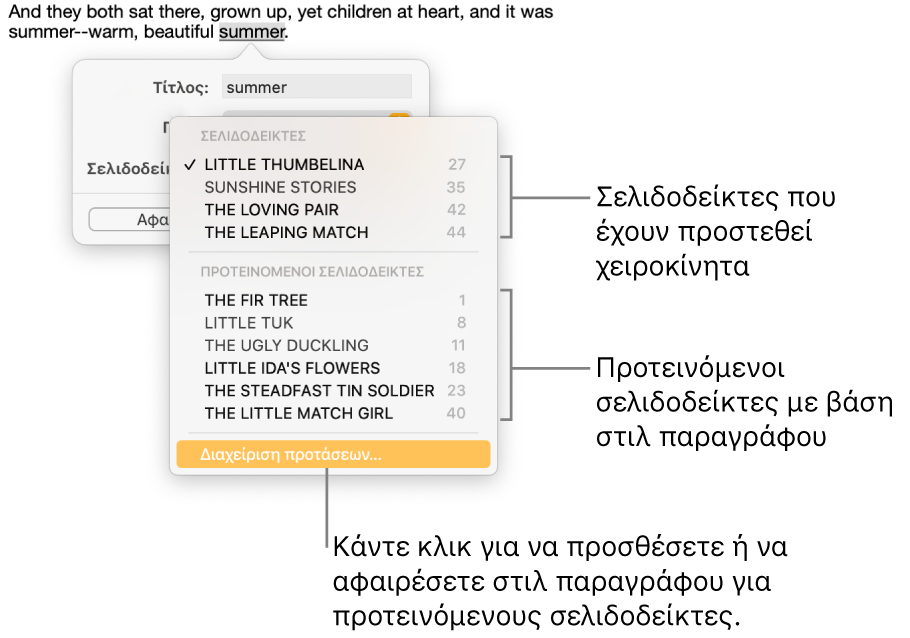
Κάντε κλικ στο κουμπί «Μετάβαση σε σελιδοδείκτη» για να επαληθεύσετε τη θέση του σελιδοδείκτη ή κάντε κλικ έξω από τα χειριστήρια «Σελιδοδείκτης» για να τα κλείσετε.
Για να ρυθμίσετε γρήγορα τους προτεινόμενους σελιδοδείκτες, μπορείτε επίσης να επιλέξετε «Επεξεργασία» > «Διαχείριση προτάσεων σελιδοδεικτών» (στο μενού «Επεξεργασία» στο πάνω μέρος της οθόνης).
Μετονομασία ή αφαίρεση σελιδοδείκτη
Μπορείτε να μετονομάσετε ή να διαγράψετε έναν σελιδοδείκτη χωρίς να επηρεάσετε το κείμενο του εγγράφου στο οποίο βρίσκεται ο σελιδοδείκτης.
Στην πλαϊνή στήλη «Έγγραφο»
 στα δεξιά, κάντε κλικ στην καρτέλα «Σελιδοδείκτες».
στα δεξιά, κάντε κλικ στην καρτέλα «Σελιδοδείκτες».Κάντε ένα από τα ακόλουθα:
Μετονομασία σελιδοδείκτη: Κάντε διπλό κλικ στο όνομά του στη λίστα και μετά πληκτρολογήστε ένα νέο όνομα.
Σημείωση: Όταν επεξεργάζεστε στο έγγραφό σας κείμενο που περιέχει σελιδοδείκτη, το όνομα του σχετικού σελιδοδείκτη ενημερώνεται αυτόματα. Αν μετονομάσετε έναν σελιδοδείκτη, η αυτόματη ενημέρωση του συγκεκριμένου σελιδοδείκτη δεν θα λειτουργεί πλέον.
Αφαίρεση σελιδοδείκτη: Κάντε κλικ στο όνομά του στη λίστα σελιδοδεικτών και μετά πατήστε το πλήκτρο Delete στο πληκτρολόγιό σας.
Αν διαγράψετε έναν σελιδοδείκτη που έχει σύνδεσμο, ο σύνδεσμος δεν θα λειτουργεί. Φροντίστε να αφαιρέσετε τον σύνδεσμο από το κείμενο.
Αφαίρεση συνδέσμου από σελιδοδείκτη
Κάντε κλικ σε οποιονδήποτε σύνδεσμο στο έγγραφό σας.
Κάντε κλικ στην «Επεξεργασία» και μετά κάντε κλικ στην «Αφαίρεση».